디지털 시대에 다양한 문서 형식이 존재하지만, 그중에서도 한글 문서는 많은 사람들에게 필수적인 도구입니다. 하지만 모든 컴퓨터에 한글 프로그램이 설치되어 있는 것은 아닙니다. 이럴 때 필요한 것이 바로 한글뷰어입니다. 한글뷰어는 한글 문서를 읽고 인쇄할 수 있는 무료 프로그램으로, 문서 작업을 더욱 편리하게 만들어줍니다. 이 블로그 글에서는 한글뷰어를 다운로드하고 설치하는 방법을 간단하고 명확하게 안내해드리겠습니다. 초보자도 쉽게 따라 할 수 있는 단계별 가이드를 통해, 한글 문서를 자유롭게 열람하고 활용할 수 있는 방법을 알아보세요.
한글뷰어 다운로드 하기
1. 한글뷰어 다운로드 및 설치 방법: 한글과 컴퓨터 공식 홈페이지 안내
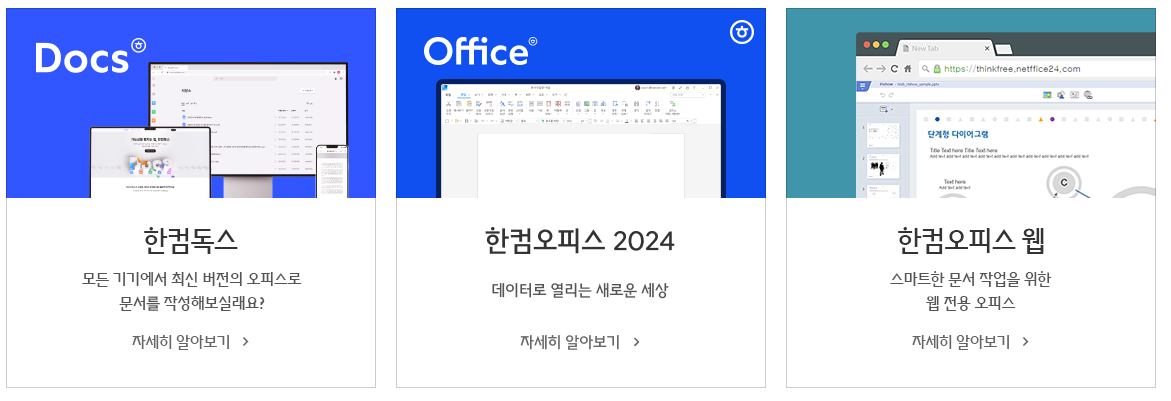
한글뷰어 다운로드
한글 문서를 열람할 수 있는 한글뷰어는 한글과 컴퓨터 공식 홈페이지(hancom.com)에서 무료로 다운로드할 수 있습니다. 한글뷰어는 문서 편집 기능이 포함된 유료 프로그램과 달리, 단순히 문서의 내용을 보기 위한 용도로 제공됩니다. 따라서 누구나 손쉽게 다운로드 받아 사용할 수 있습니다.
한글뷰어 다운로드 하기
한글뷰어 다운로드 방법

한글과 컴퓨터 공식 홈페이지 방문
한글뷰어를 다운로드하려면 먼저 한글과 컴퓨터의 공식 홈페이지를 방문해야 합니다. 한글과 컴퓨터 공식 홈페이지를 클릭하여 이동합니다.
고객지원 메뉴 선택
홈페이지 상단 메뉴에서 '고객지원'을 클릭합니다. 고객지원 페이지로 이동하면 여러 가지 지원 옵션이 나타납니다.
다운로드 페이지로 이동
고객지원 메뉴 아래의 '다운로드' 옵션을 선택합니다. 다운로드 페이지로 이동하면 다양한 소프트웨어 다운로드 링크가 표시됩니다.
한글뷰어 다운로드 선택
목록에서 '한글뷰어'를 찾아 클릭합니다. '한글뷰어 다운로드' 페이지로 이동하면 다양한 버전의 뷰어 프로그램이 나타납니다.
통합뷰어 일반용 다운로드
'통합뷰어 일반용 다운로드' 버튼을 클릭하여 설치 파일을 다운로드합니다. 다운로드가 완료되면 설치 파일을 실행하여 설치를 진행합니다.
2. 한글뷰어 설치 권장사양: 최적의 성능을 위한 가이드
한글뷰어 설치 권장사양
한글뷰어를 원활하게 사용하기 위해서는 적절한 시스템 사양을 갖추는 것이 중요합니다. 다음은 한글뷰어의 설치 권장사양입니다:
- 운영체제
- Windows 7, Windows 8, Windows 10
- 웹브라우저
- Internet Explorer 9.0 이상
- CPU
- Pentium 4 이상 권장
- RAM
- 1GB 이상 권장
- 해상도
- 최적 해상도: 1280×1024
- 최소 해상도: 1024×768
운영체제
한글뷰어는 Windows 7, Windows 8, Windows 10 운영체제에서 원활하게 작동합니다. 최신 운영체제를 사용하는 것이 보다 안정적인 성능을 보장합니다.
웹브라우저
한글뷰어를 다운로드하고 설치하는 과정에서 Internet Explorer 9.0 이상의 웹브라우저가 필요합니다. 최신 버전의 브라우저를 사용하면 보안과 속도 면에서 유리합니다.
CPU
프로그램의 원활한 실행을 위해 Pentium 4 이상의 CPU를 권장합니다. 더 높은 사양의 CPU를 사용할수록 프로그램의 실행 속도가 빨라집니다.
RAM
1GB 이상의 RAM을 권장합니다. 충분한 메모리를 확보하면 여러 문서를 동시에 열어도 시스템이 느려지지 않습니다.
해상도
최적의 사용자 경험을 위해 1280×1024 해상도를 권장합니다. 최소 해상도는 1024×768이며, 이 해상도 이하에서는 화면이 다소 불편할 수 있습니다.
3. 한글뷰어 지원 가능 문서 형식: 완벽 가이드
한글뷰어 지원 가능 문서
한글뷰어는 다양한 문서 형식을 지원하여 사용자들이 여러 종류의 파일을 쉽게 열람할 수 있도록 합니다. 아래는 한글뷰어가 지원하는 문서 형식에 대한 상세한 안내입니다.
한컴오피스 문서
한글뷰어는 한컴오피스에서 생성된 다양한 문서를 지원합니다. 지원 가능한 파일 형식은 다음과 같습니다:
- HWP: *.hwp
- HWPX: *.hwpx
- HWT: *.hwt
- HML: *.hml
- HWDT: *.hwdt
- CELL: *.cell
- NXL: *.nxl
- HCDT: *.hcdt
- NXT: *.nxt
- SHOW: *.show
- HPT: *.hpt
- HSDT: *.hsdt
워드프로세서 문서
다양한 워드프로세서 문서도 한글뷰어에서 열람 가능합니다. 지원하는 파일 형식은 다음과 같습니다:
- HWP: *.hwp
- HWPX: *.hwpx
- HWT: *.hwt
- HML: *.hml
- HWDT: *.hwdt
- FRM: *.frm
- DOC: *.doc
- DOCX: *.docx
- DOT: *.dot
- DOTX: *.dotx
- RTF: *.rtf
- ODT: *.odt
스프레드시트 문서
한글뷰어는 다양한 스프레드시트 문서 형식을 지원합니다. 지원하는 파일 형식은 다음과 같습니다:
- CELL: *.cell
- HCDT: *.hcdt
- NXL: *.nxl
- NXT: *.nxt
- XLS: *.xls
- XLSX: *.xlsx
- XLSM: *.xlsm
- ODS: *.ods
프레젠테이션 문서
프레젠테이션 문서도 한글뷰어에서 열람할 수 있습니다. 지원하는 파일 형식은 다음과 같습니다:
- SHOW: *.show
- HSDT: *.hsdt
- HPT: *.hpt
- PPT: *.ppt
- PPTX: *.pptx
- POTX: *.potx
- PPS: *.pps
- PPSX: *.ppsx
- ODP: *.odp
4. 한글뷰어 편집 사이트: 온라인으로 한글 파일 열기 및 편집
한글뷰어 편집 사이트 소개
한글뷰어는 한글 파일을 열람할 수 있지만, 편집 기능이 없습니다. 한글 파일을 가끔 이용하거나 간단하게 편집해야 하는 경우, 온라인 뷰어를 사용하는 것이 더 편리합니다. 여기에서는 한글 파일을 온라인에서 열어보고 편집할 수 있는 유용한 사이트들을 소개해드리겠습니다.
폴라리스 오피스

폴라리스 오피스는 HWP 한글, 워드 등 다양한 파일 형식을 지원하는 온라인 도구입니다. 간단한 드래그 앤 드롭으로 파일을 업로드하여 작업할 수 있습니다.
폴라리스 오피스 바로가기
사용 방법:
- 폴라리스 오피스에 접속합니다.
- 드래그로 파일을 끌어오면 파일이 바로 열립니다.
- 파일을 열고 필요한 부분을 편집합니다.
한컴 독스

한컴 독스는 회원가입이 필요하지만, 가입 절차가 간단해 빠르게 사용할 수 있습니다. 기본 기능은 무료로 제공되며, 필요한 경우 유료 요금제로 업그레이드할 수 있습니다.
한컴독스 바로가기
사용 방법:
- 한컴 독스에 접속하고 회원가입을 합니다.
- 우측 상단의 [문서 업로드] 버튼을 클릭합니다.
- 파일을 선택하여 업로드합니다.
- 파일이 열리면 필요한 부분을 편집합니다.
한글뷰어는 다양한 문서 형식을 지원하여 한글 문서뿐만 아니라 워드, 스프레드시트, 프레젠테이션 문서도 열람할 수 있습니다. 한글뷰어의 권장 사양을 충족하면 더욱 원활하게 사용할 수 있습니다.
편집이 필요한 경우, 폴라리스 오피스, 한컴 독스와 같은 온라인 도구를 활용하면 편리합니다.
이 가이드를 통해 한글뷰어를 손쉽게 다운로드하고 설치하여 다양한 문서를 열람하고 활용해보세요.
'생활정보 및 알뜰정보' 카테고리의 다른 글
| 조용필 2024년 20집 발매 기념 콘서트 티켓 예매 방법, 일정, 가격, 특징 총정리 (40) | 2024.10.08 |
|---|---|
| 2025년 공인중개사 시험 일정 및 합격 전략 가이드 (17) | 2024.10.07 |
| 쿠팡맨 연봉 및 채용 절차: 업무 환경, 채용 팁 총정리!! (17) | 2024.10.06 |
| 2024 인천공항 스카이 페스티벌: 티켓 예매부터 출연진, 부대 행사까지 완벽 가이드 (21) | 2024.10.06 |
| 아이폰 SE4 사전예약 일정 및 주요 사양: SE3와의 차이점 분석 (12) | 2024.10.06 |



